Page 1
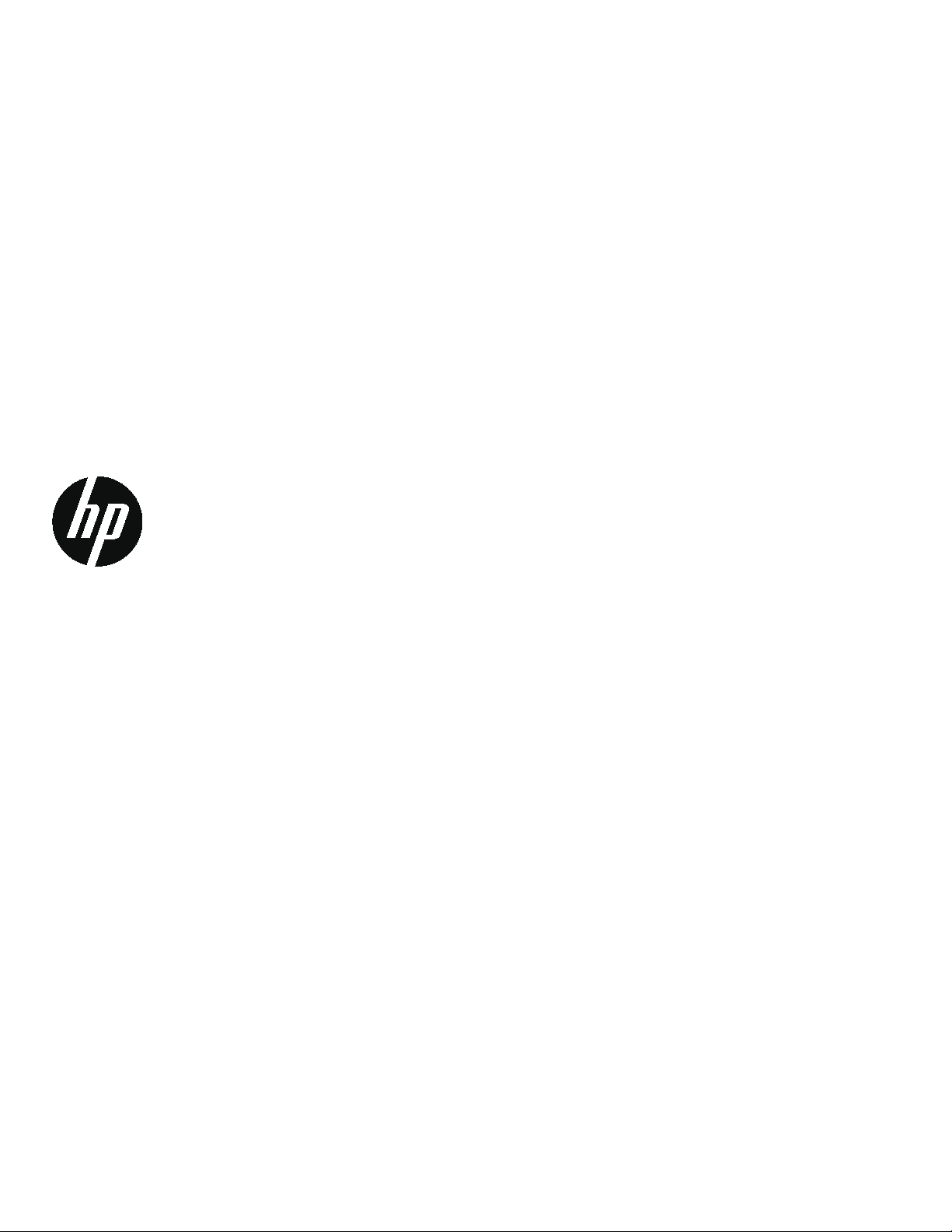
Руководство пользователя
Page 2
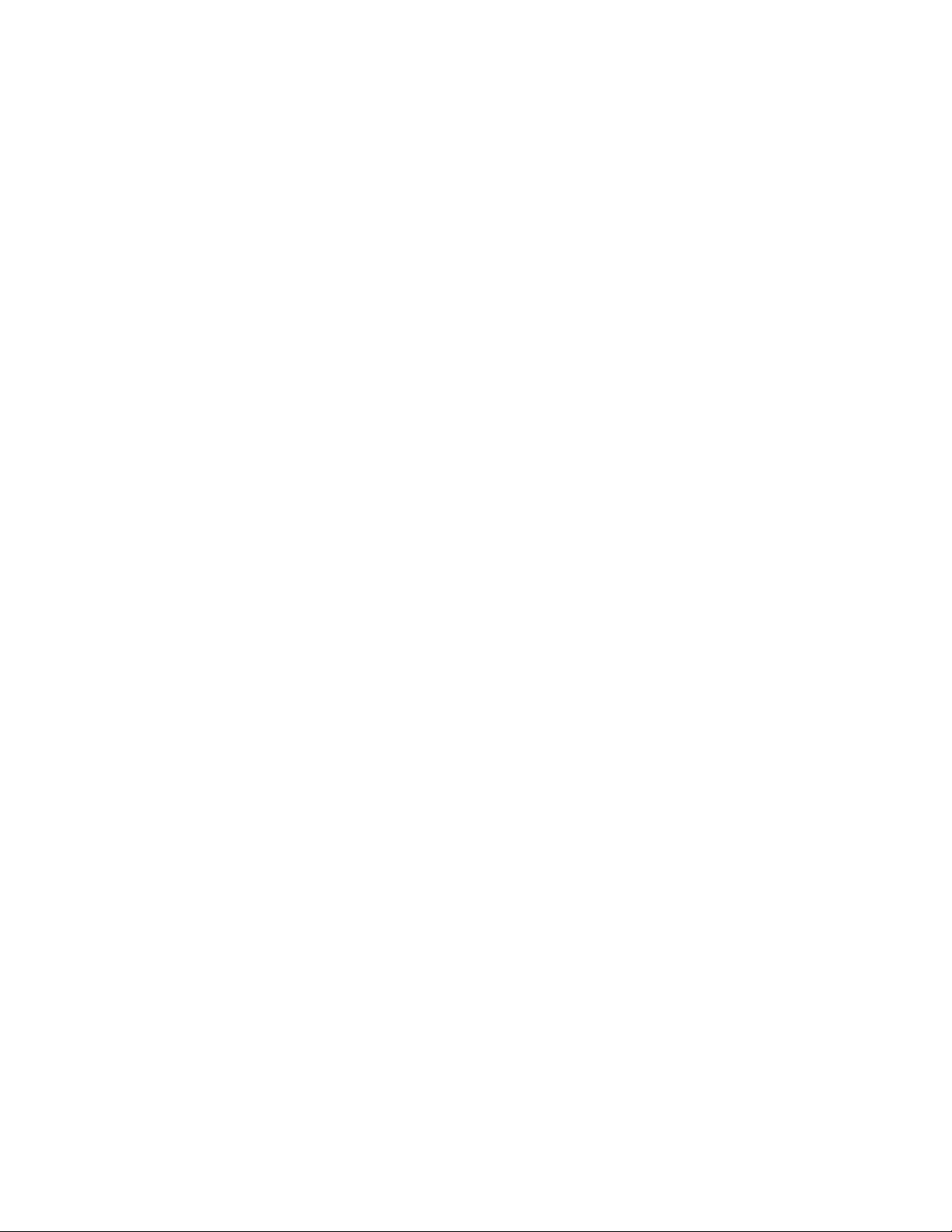
Page 3
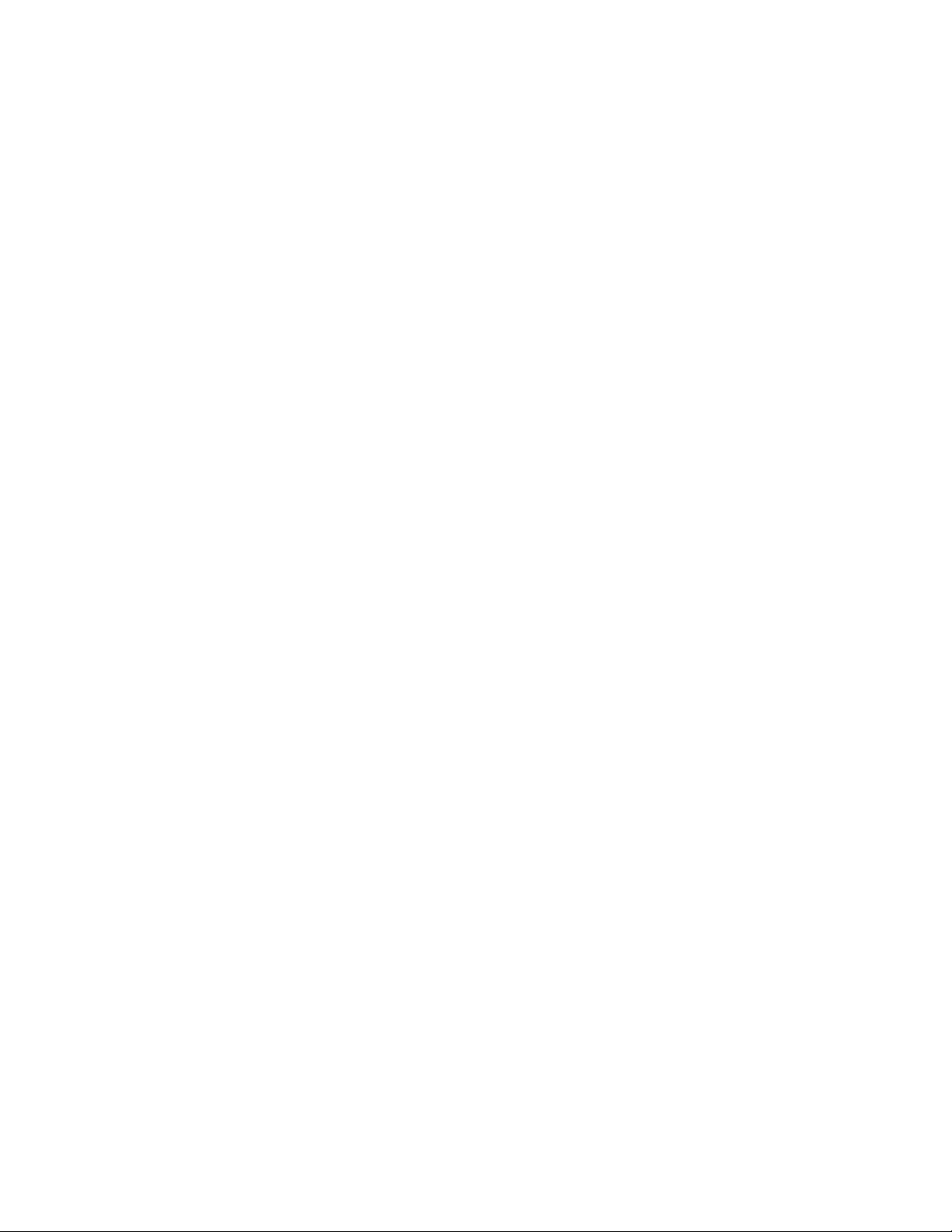
© 2015 Hewlett-Packard Development Company, L.P.
Microsoft, Windows и Windows Vista являются
товарными знаками или зарегистрированными
товарными знаками корпорации Microsoft в США и
(или) других странах.
Единственными условиями гарантии,
распространяющимися на продукцию и услуги
компании HP, являются статьи прямой гарантии,
прилагаемой к этой продукции и услугам. Никакая
информация, содержащаяся в данном документе, не
может истолковываться как предоставление
дополнительной гарантии. Компания HP не
ответственности за технические и редакционные
ошибки и неточности, содержащиеся в данном
документе.
Данный документ содержит сведения, являющиеся
собственностью компании, и защищенные авторским
правом. Ни одну часть данной документации не
разрешается копировать, воспроизводить или
переводить на другие языки без предварительного
письменного согласия компании Hewlett-Packard.
Номер документа: 821702-251
Первая редакция (Март 2015 г.)
несет
Page 4
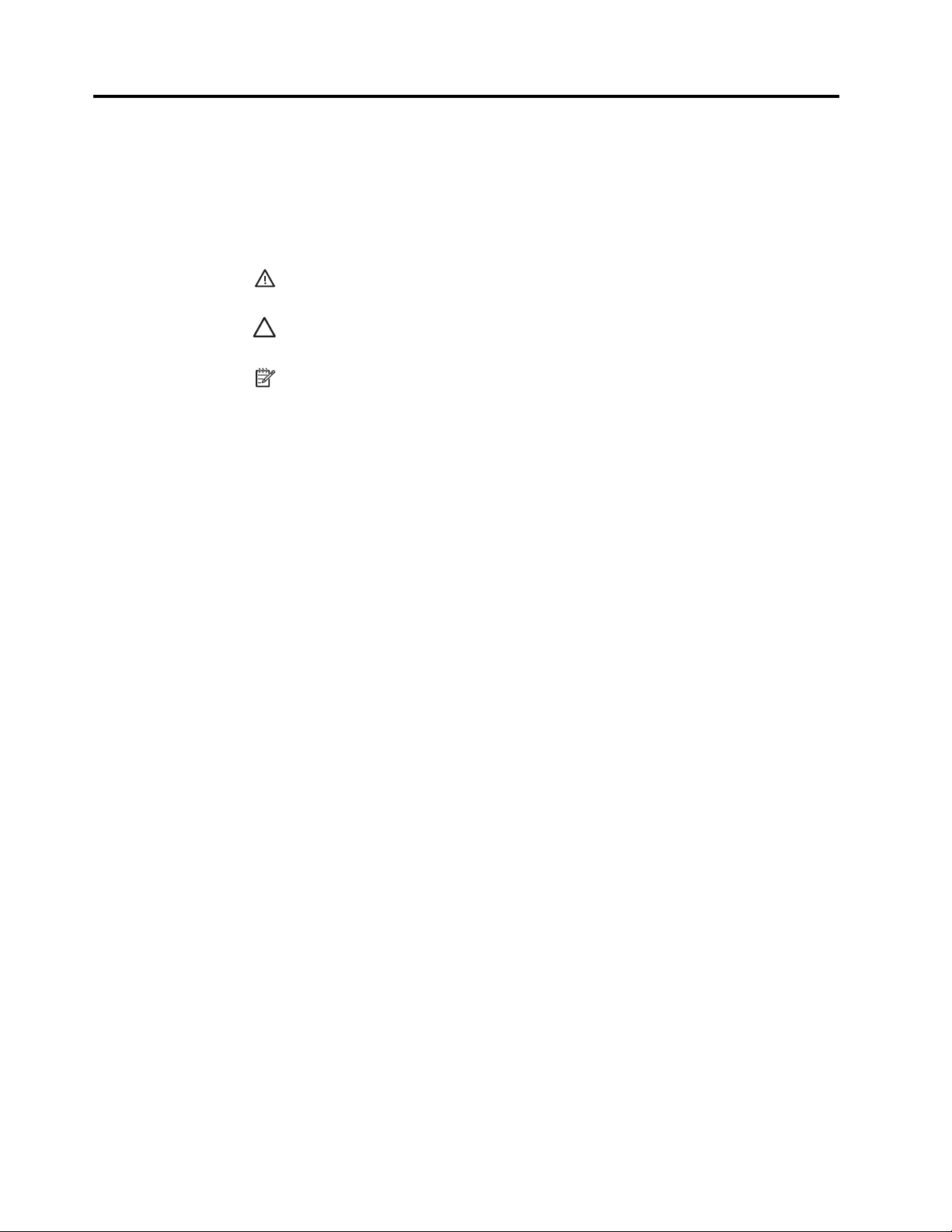
О данном руководстве
В данном руководстве приведена информация по установке монитора,
установке драйверов, использовании экранного меню, определению и
устранению неисправностей и техническим характеристикам.
ВНИМАНИЕ! Текст с таким знаком указывает, что несоблюдение данного
указания может привести к телесному повреждению или гибели человека.
ОСТОРОЖНО!Текст с таким знаком указывает, что несоблюдение данного
указания может привести к повреждению устройства или потере информации.
ПРИМЕЧАНИЕ. Текст с таким знаком содержит важную дополнительную
информацию.
ii
Page 5
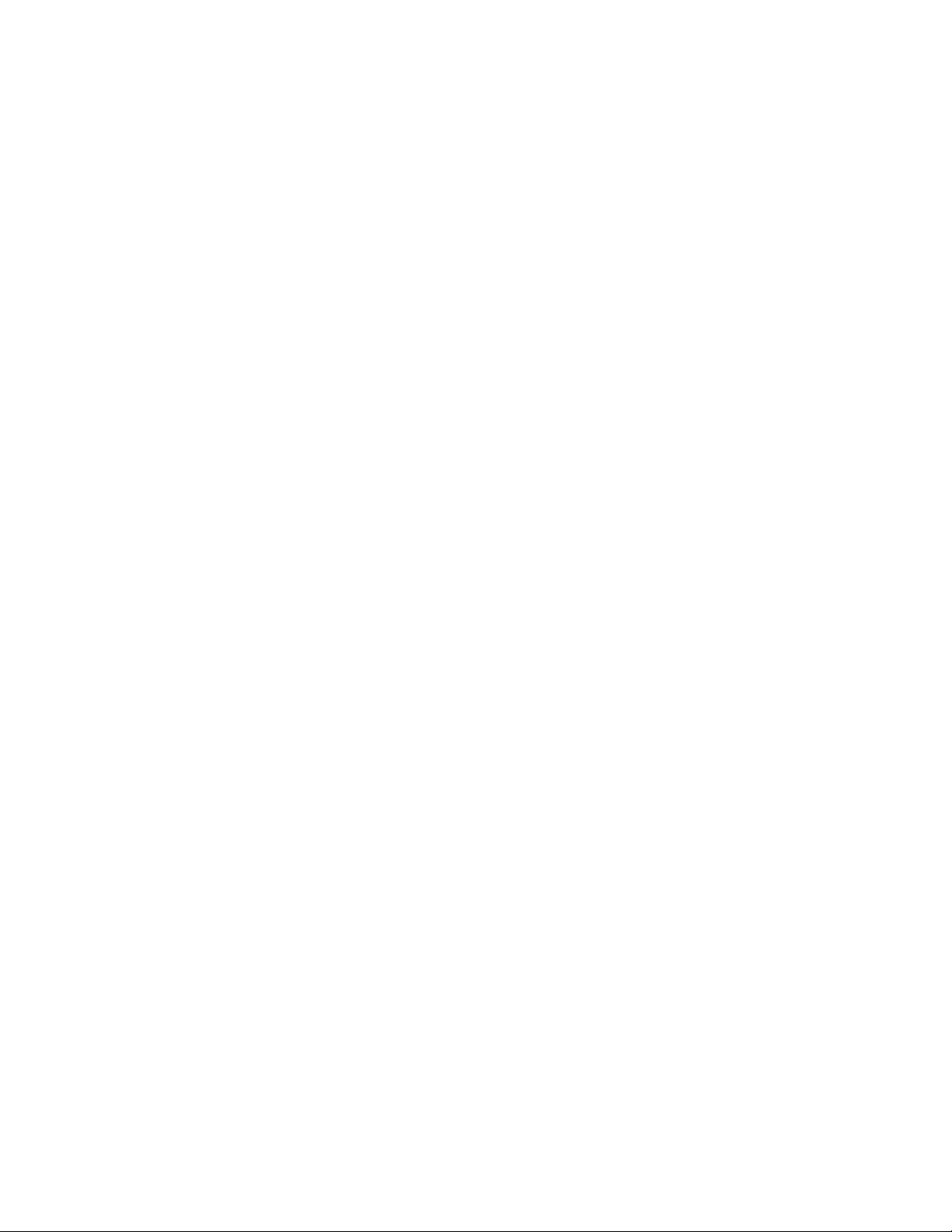
Содержание
О данном руководстве
1. Характеристики изделия
ЖК-мониторы компании HP . . . . . . . . . . . . . . . . . . . . . . . . . . . . . . . . . . . . . . . . . . . . . . . . . . . . . . . . . . . . . . . . . . . . . . . 1
2. Рекомендации по технике безопасности и техническому обслуживанию
Важные указания по безопасности . . . . . . . . . . . . . . . . . . . . . . . . . . . . . . . . . . . . . . . . . . . . . . . . . . . . . . . . . . . . . . . . . 2
Меры предосторожности . . . . . . . . . . . . . . . . . . . . . . . . . . . . . . . . . . . . . . . . . . . . . . . . . . . . . . . . . . . . . . . . . . . . . . . . . 2
Рекомендации по техническому обслуживанию. . . . . . . . . . . . . . . . . . . . . . . . . . . . . . . . . . . . . . . . . . . . . . . . . . . . . . . 3
Очистка монитора . . . . . . . . . . . . . . . . . . . . . . . . . . . . . . . . . . . . . . . . . . . . . . . . . . . . . . . . . . . . . . . . . . . . . . . . . . . . 3
3. Установка монитора
Распаковка монитора . . . . . . . . . . . . . . . . . . . . . . . . . . . . . . . . . . . . . . . . . . . . . . . . . . . . . . . . . . . . . . . . . . . . . . . . . . . . 4
Сборка монитора . . . . . . . . . . . . . . . . . . . . . . . . . . . . . . . . . . . . . . . . . . . . . . . . . . . . . . . . . . . . . . . . . . . . . . . . . . . . . . . 4
Подключение кабелей к монитору. . . . . . . . . . . . . . . . . . . . . . . . . . . . . . . . . . . . . . . . . . . . . . . . . . . . . . . . . . . . . . . . . . 7
Подключение аудиокабеля. . . . . . . . . . . . . . . . . . . . . . . . . . . . . . . . . . . . . . . . . . . . . . . . . . . . . . . . . . . . . . . . . . . . . . . . 7
Протокол защиты широкополосных цифровых данных от копирования (HDCP) . . . . . . . . . . . . . . . . . . . . . . . . . . . . 8
Подключение кабеля питания . . . . . . . . . . . . . . . . . . . . . . . . . . . . . . . . . . . . . . . . . . . . . . . . . . . . . . . . . . . . . . . . . . . . . 8
Регулировка наклона . . . . . . . . . . . . . . . . . . . . . . . . . . . . . . . . . . . . . . . . . . . . . . . . . . . . . . . . . . . . . . . . . . . . . . . . . . . . 9
4. Использование монитора
Компакт-диск с ПО и служебные программы . . . . . . . . . . . . . . . . . . . . . . . . . . . . . . . . . . . . . . . . . . . . . . . . . . . . . . . . 10
Установка драйверов. . . . . . . . . . . . . . . . . . . . . . . . . . . . . . . . . . . . . . . . . . . . . . . . . . . . . . . . . . . . . . . . . . . . . . . . . 10
Установка драйверов монитора с компакт-диска . . . . . . . . . . . . . . . . . . . . . . . . . . . . . . . . . . . . . . . . . . . . . . . . . . 10
Загрузка обновленных драйверов из Интернета. . . . . . . . . . . . . . . . . . . . . . . . . . . . . . . . . . . . . . . . . . . . . . . . . . . 10
Элементы управления передней панели . . . . . . . . . . . . . . . . . . . . . . . . . . . . . . . . . . . . . . . . . . . . . . . . . . . . . . . . . . . 11
Использование экранного меню (ЭМ) . . . . . . . . . . . . . . . . . . . . . . . . . . . . . . . . . . . . . . . . . . . . . . . . . . . . . . . . . . . . . . 12
Выбор входа видеосигнала . . . . . . . . . . . . . . . . . . . . . . . . . . . . . . . . . . . . . . . . . . . . . . . . . . . . . . . . . . . . . . . . . . . . . . 16
Определение рабочих условий монитора. . . . . . . . . . . . . . . . . . . . . . . . . . . . . . . . . . . . . . . . . . . . . . . . . . . . . . . . . . . 16
Качество регулировки экранного изображения . . . . . . . . . . . . . . . . . . . . . . . . . . . . . . . . . . . . . . . . . . . . . . . . . . . . . . 17
Функция энергосбережения . . . . . . . . . . . . . . . . . . . . . . . . . . . . . . . . . . . . . . . . . . . . . . . . . . . . . . . . . . . . . . . . . . . . . . 17
Функция таймера выключения. . . . . . . . . . . . . . . . . . . . . . . . . . . . . . . . . . . . . . . . . . . . . . . . . . . . . . . . . . . . . . . . . . . . 18
A. Поиск и устранение неисправностей
Неисправности общего характера и их устранение. . . . . . . . . . . . . . . . . . . . . . . . . . . . . . . . . . . . . . . . . . . . . . . . . . . 19
Техническая поддержка на сайте hp.com . . . . . . . . . . . . . . . . . . . . . . . . . . . . . . . . . . . . . . . . . . . . . . . . . . . . . . . . . . . 20
Подготовка к обращению за технической поддержкой . . . . . . . . . . . . . . . . . . . . . . . . . . . . . . . . . . . . . . . . . . . . . . . . 20
Расположение паспортной таблички . . . . . . . . . . . . . . . . . . . . . . . . . . . . . . . . . . . . . . . . . . . . . . . . . . . . . . . . . . . . . . . 20
B. Технические характеристики
ЖК-мониторы компании HP . . . . . . . . . . . . . . . . . . . . . . . . . . . . . . . . . . . . . . . . . . . . . . . . . . . . . . . . . . . . . . . . . . . . . . 21
Предустановленные режимы видео . . . . . . . . . . . . . . . . . . . . . . . . . . . . . . . . . . . . . . . . . . . . . . . . . . . . . . . . . . . . . . . 22
Качество и обработка пикселов ЖК-монитора. . . . . . . . . . . . . . . . . . . . . . . . . . . . . . . . . . . . . . . . . . . . . . . . . . . . . . . 23
ENWW 1
Page 6
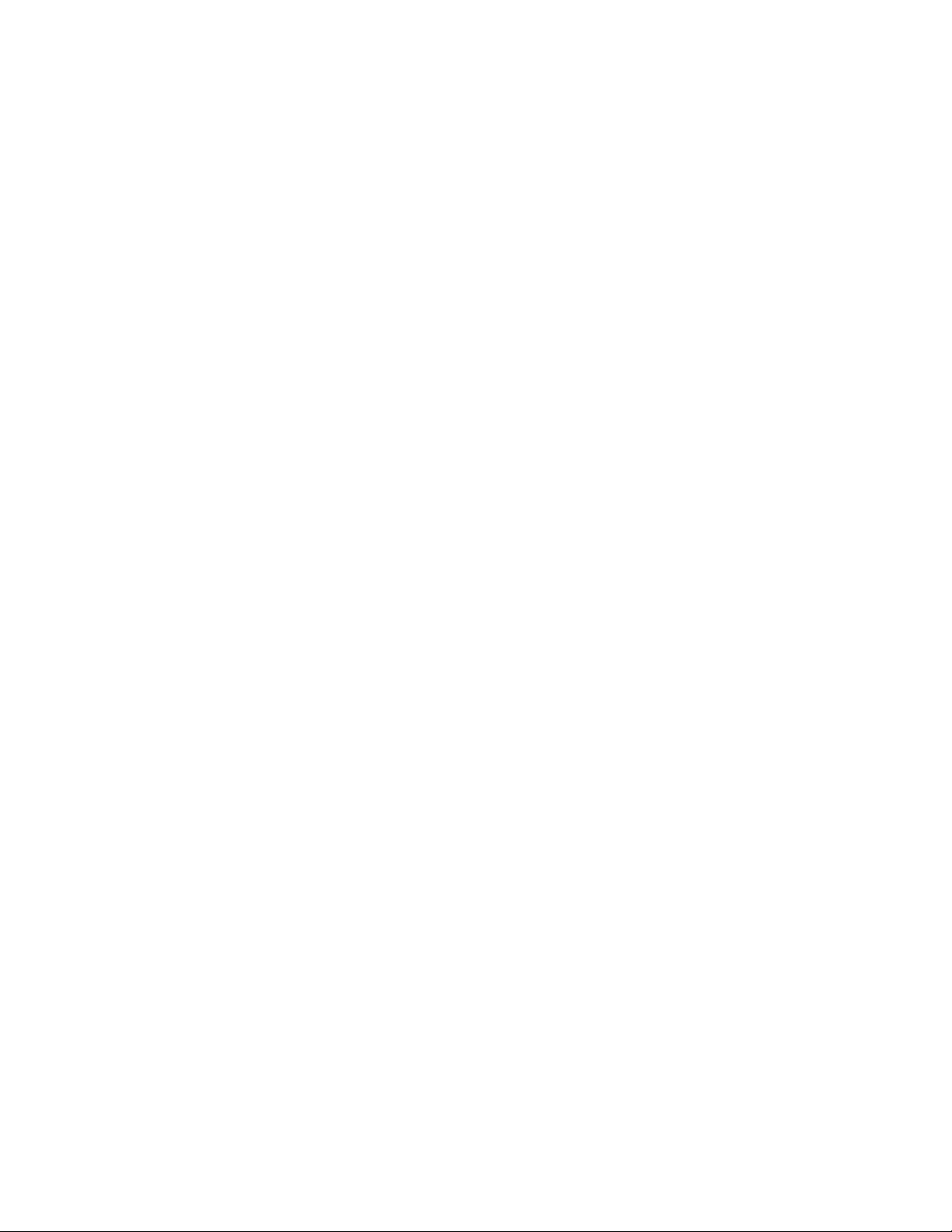
2 ENWW
Page 7
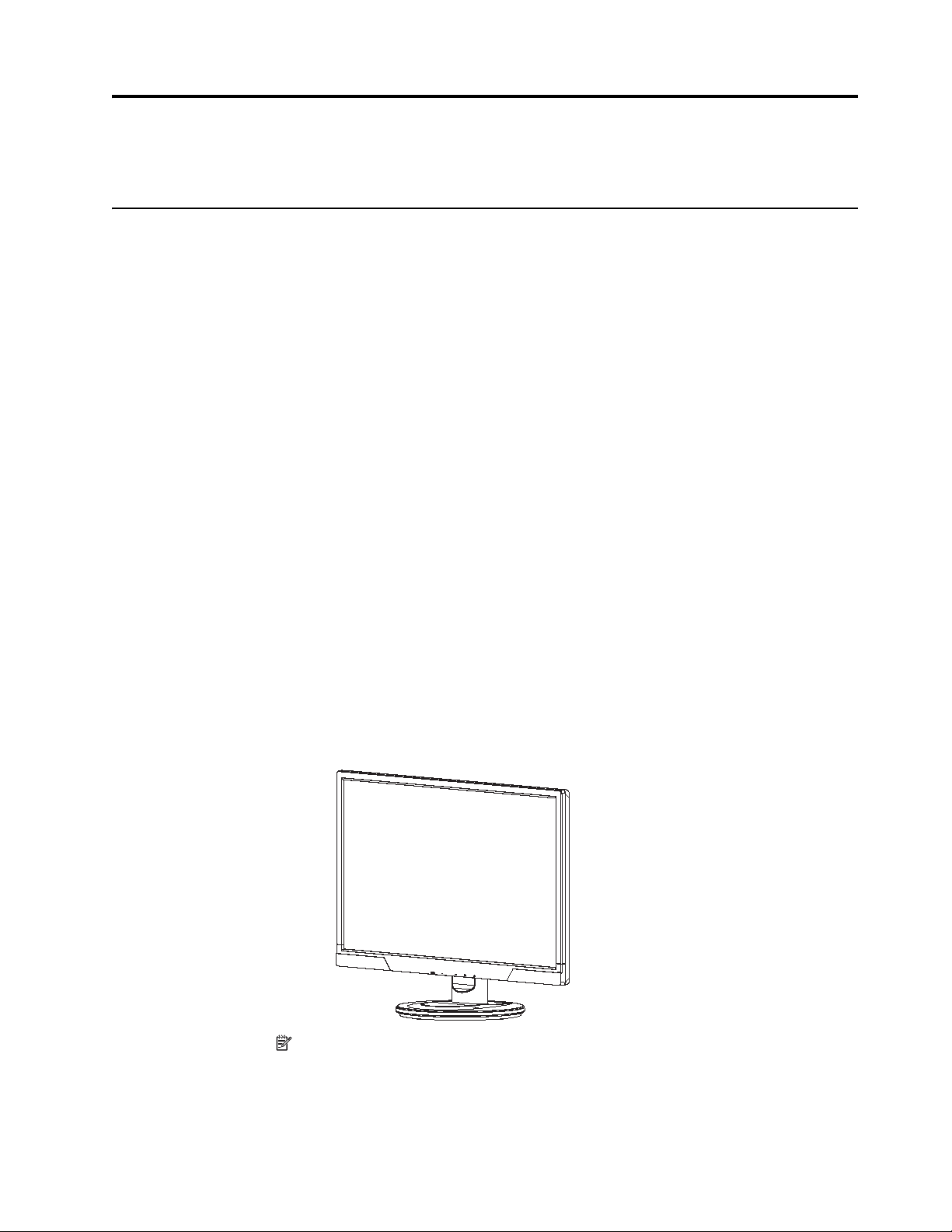
1. Характеристики изделия
ЖК-мониторы компании HP
Жидкокристаллические (ЖК) мониторы компании HP LCD включают активную
ЖК-матрицу, экран, выполненный по технологии TFT (тонкопленочные
транзисторы) со следующими характеристиками:
• Экран с большим размером по диагонали
• Максимальное графическое разрешение:
920 x 1080 на 60 Гц
1
А также поддержка полноэкранного режима при низком разрешении
• Аналоговый сигнал VGA
• Цифровой сигнал DVI
• Удоб н ый просмотр из положения сидя и стоя, при перемещении с од
стороны монитора на другую
• Регулировка наклона
• Съемная подставка
• Встроенные стереофонические динамики
• Гнездо кодового замка для блокировочного тросика (блокировочный тросик
приобретается отдельно)
• Функция Plug-and-Play, если она поддерживается компьютером
• Экранное меню на нескольких языках упрощает настройку и делает удобным
вывод информации на экран
• Режим энергосбережения для снижения потребления электроэнергии
• HDCP (система защиты цифрового с
с высокой пропускной способностью) на входе DVI
• Компакт-диск с ПО и служебными программами, включающий:
драйверы
документацию
ной
одержимого, передаваемого по каналам
ПРИМЕЧАНИЕ. Информация о технике безопасности и нормативных
документах представлена в разделе Сведения о продукте на медиа-диске (при
наличии) или в документации. Чтобы найти обновления к руководству
пользователя для ва
http://www.hp.com/support и выберите свою страну. Выберите "Драйверы и
загрузки" и следуйте инструкциям на экране.
ENWW ЖК-мониторы компании HP 1
шего устройства, перейдите на веб-сайт
Page 8
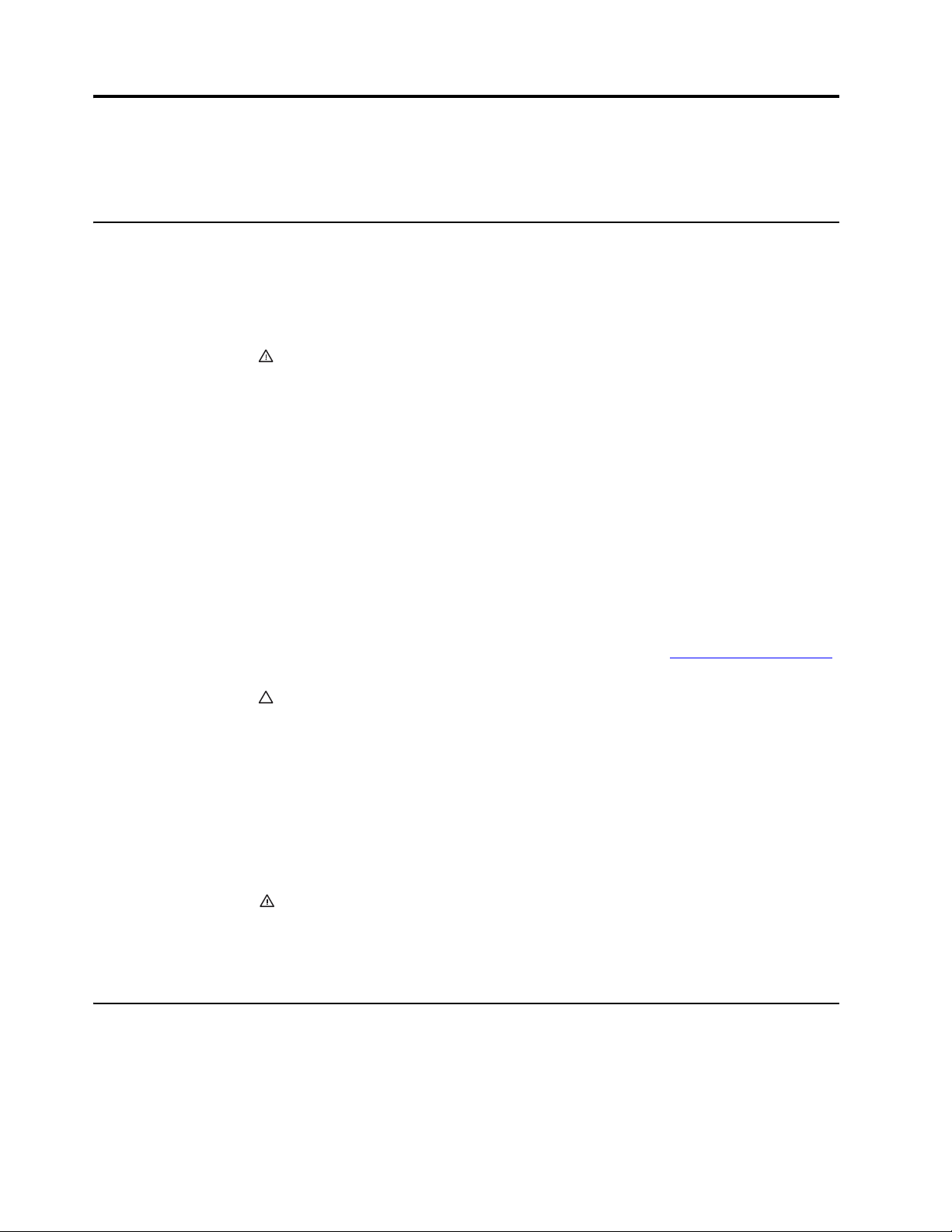
2. Рекомендации по технике безопасности и техническому обслуживанию
Важные указания по безопасности
В комплект монитора входит шнур питания. Если применяется другой шнур, блок
питания должен использоваться только из комплекта монитора. Сведения о
правильном подключении шнура питания к монитору см. в разделе Сведения о
продукте на медиа-диске (при наличии) или в документации.
ВНИМАНИЕ! Для уменьшения опасности поражения электрическим током
или повреждения оборудования:
• Не отключайте кабель питания от заземления. Вилка с заземляющим
проводом несет важную защитную функцию.
• Подключайте кабель питания в розетку с заземляющим проводом, к которой
имеется постоянный доступ.
• Отключайте питание от устройства, извлекая кабель питания из питающей
розетки.
В целях безопасности не помещайте какие-либо предметы на кабель или шнур
питания. Прокладывайте кабели питания их таким образом, чтобы никто не мог
случайно наступить или зацепиться за них. Не тяните за провода или кабель
питания. Извлекая кабель из электрической розетке, держите кабель за вилку.
Чтобы избежать тяжелой травмы, прочтите Руководство по безопасному и
удобному использованию . В данном руководстве описаны подходящее рабочее
место
, установка, рабочая поза, навыки работы с сохранением здоровья для
компьютерных пользователей, а также представлена важная информация по
технике безопасности при работе с электрическим и механическим
оборудованием. Данное руководство помещено на сайте
и/или в документации на компакт-диске, если он входит в комплект монитора.
http://www.hp.com/ergo
ОСТОРОЖНО! Для защиты монитора, а также компьютера, подключайте
все кабели питания компьютера и его периферийных устройств (монитор,
принтер, сканер) через какое-либо устройство защиты от перенапряжений,
например, разветвитель напряжения или устройство бесперебойного питания
(ИБП). НЕ все
перенапряжений; такая возможность должна быть особо указана для данного
разветвителя. Используйте разветвители напряжения изготовителей,
участвующих в программе предоставления исков возмещения убытков, чтобы
можно было заменить оборудование в случае отказа системы защиты от
перенапряжений.
Используйте соответствующие аксессуары допустимого размера, которые
обеспечивают поддержку ЖК-монитора компании HP.
ВНИМАНИЕ! ЖК-мониторы, ненадлежащим образом размещенные на
комодах, книжных полках, письменных столах, акустических системах, шкафах
или передвижных столиках, могут упасть и нанести травму. Следует уделять
особое внимание прокладке всех шнуров и кабелей, подключаемых к ЖКмонитору, чтобы их было невозможно потянуть, зацепиться или споткнуться о
них.
Меры предосторожности
• Используйте только источник питания и разъем, совместимый с данным
монитором, как это указано на паспортной табличке или задней панели
монитора.
• Общий ток потребления всех устройств, подключенных к данной розетке, не
должен превышать номинальный ток данной розетки, а общий
разветвители напряжения имеют функцию защиты от
2 Глава 2. Рекомендации по технике безопасности и техническому обслуживанию ENWW
Page 9
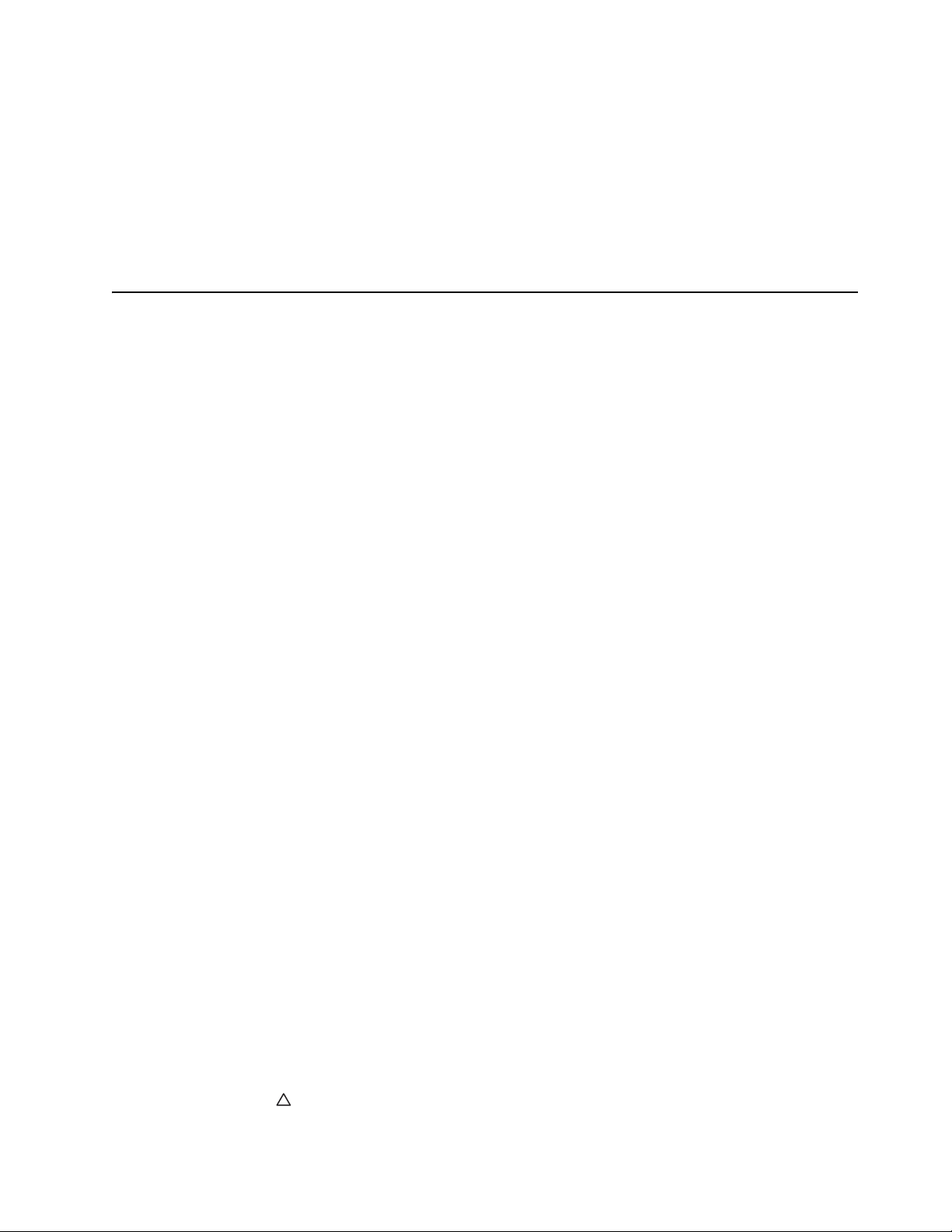
потребляемый ток всех подключенных устройств с использованием данного
кабеля питания не должен превышать номинальный ток данного кабеля
питания. Ток потребления указан в паспортной табличке каждого устройства
(с указанием Amps или A).
• Устанавливайте монитор рядом с сетевой розеткой, чтобы к ней был
удобный доступ. Отключайте монитор, взявшись за вилку кабеля питания и
потянув
кабель.
• Не допускайте, чтобы на кабеле питания находились посторонние предметы.
Не наступайте на кабель
ее из розетки. Никогда не отключайте монитор, потянув за сетевой
Рекомендации по техническому обслуживанию
Для улучшения рабочих характеристик монитора и продления срока его службы:
• Не открывайте корпус монитора и не пытайтесь сами выполнить его
техническое обслуживание. Выполняйте только регулировки, описанные с
руководстве по эксплуатации. Если монитор не работает должным образом,
если он упал или был поврежден, обратитесь к уполномоченному компанией
HP дилеру, продавцу или поставщику
• Используйте только источник питания и разъем, совместимый с данным
монитором, как это указано на паспортной табличке или задней панели
монитора.
• Общий ток потребления всех устройств, подключенных к данной розетке, не
должен превышать номинальный ток данной розетки, а общий
потребляемый ток всех подключенных устройств с использованием данного
кабеля не
потребления указан в паспортной табличке каждого устройства (с указанием
Amps или A).
• Устанавливайте монитор рядом с розеткой, чтобы к ней был удобный доступ.
Отключайте монитор, взявшись за вилку кабеля питания и потянув ее из
розетки. Никогда не отключайте монитор, потянув за сетевой кабель.
• Выключайте
увеличить срок службы монитора при использовании экранной заставки, и
выключая монитор, если он не используется
• Для вентиляции в корпусе предусмотрены щели и отверстия. Запрещается
блокировать или перекрывать эти отверстия. Не допускайте попадания
каких-либо предметов внутрь прибора через щели в корпусе или другие
отверстия.
• Не роняйте монитор и не размещайте его на неустойчивой поверхности.
• Не допускайте, чтобы на кабеле питания находились посторонние предметы.
Не наступайте на кабель
• Устанавливайте монитор в хорошо проветриваемом месте, на расстоянии от
чрезмерно освещенных мест, мест с повышенной температурой или
влажностью.
• Снимая подставку монитора, положите монитор экраном вниз
поверхность, чтобы предотвратить его от царапин, повреждения или
поломки.
должен превышать номинальный ток данного кабеля. Ток
монитор, если он не используется. Можно существенно
услуг.
на мягкую
Очистка монитора
1. Выключите монитор и компьютер.
2. Отключите монитор от розетки или раветвителя.
3. Очистите пластмассовые поверхности корпуса монитора чистой тканью,
смоченной в воде.
4. Очистите экран монитора антистатическим очистителем для экрана.
ОСТОРОЖНО! Не используйте вещества, содержание бензол, разбавители,
аммиак и другие летучие вещества для очистки монитора или экрана. Такие
вещества могут повредить
ENWW Рекомендации по техническому обслуживанию 3
отделку корпуса, а также экран.
Page 10
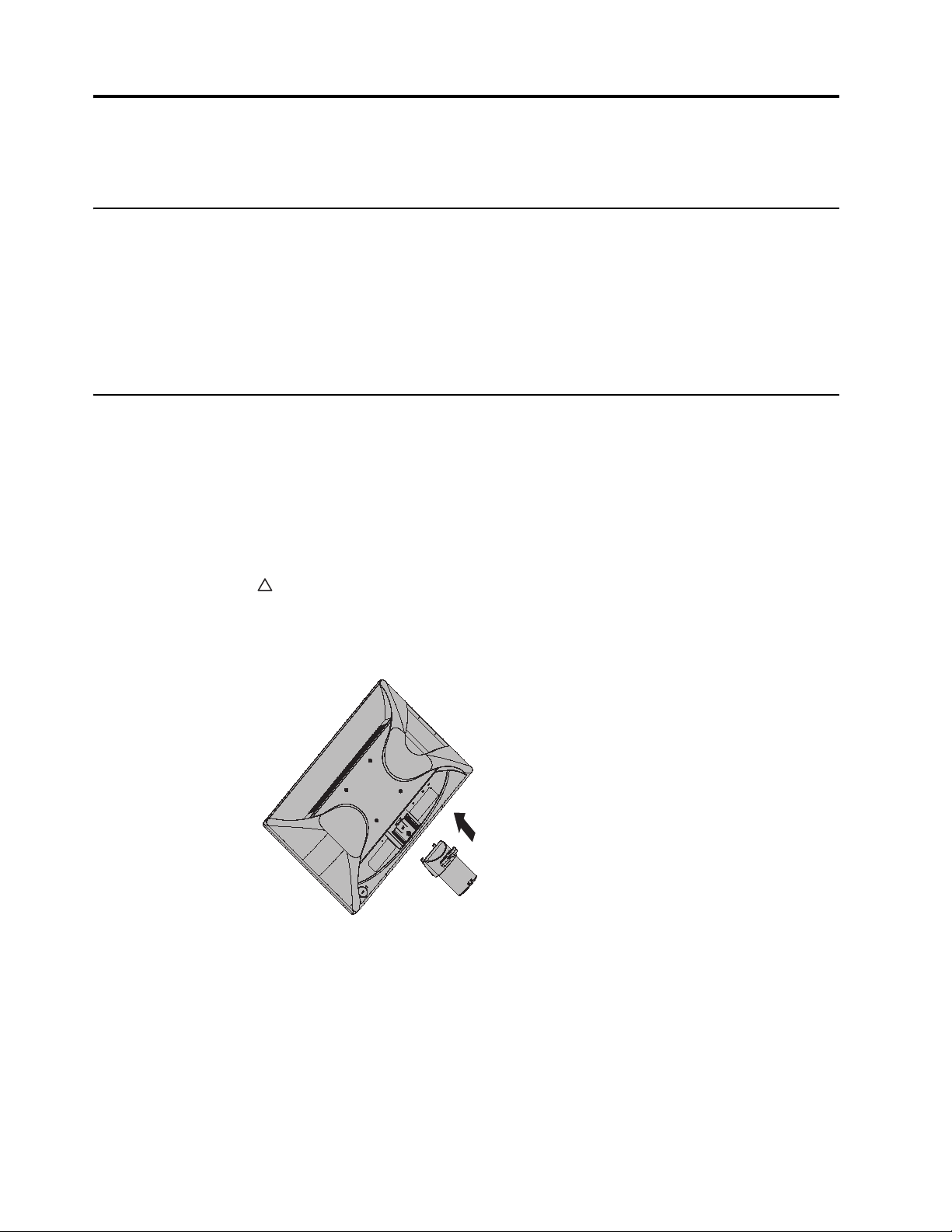
3. Установка монитора
Распаковка монитора
1. Распакуйте монитор. Проверьте комплектность упаковки. Сохраните
упаковочную коробку.
2. Включите компьютер и другие подсоединенные устройства.
3. Подготовьте ровную поверхность для сборки монитора. При подготовке
монитора к сборке понадобится плоский мягкий участок поверхности для
размещения монитора экраном вниз.
Сборка монитора
Данный монитор можно установить на столе или на стене. Устанавливайте
монитор в удобном хорошо проветриваемом месте рядом с компьютером. После
установки монитора подключите к нему необходимые кабели.
Уст ановка монитора на столе
1. Положите монитор экраном вниз на плоскую мягкую поверхность (на какойлибо стол) так, чтобы опорная ножка выступала за край.
ОСТОРОЖНО! Экран хрупок. Избегайте прикосновения и надавливания на
ЖК-экран – это может привести к повреждениям.
2. Вставьте опорную ножку монитора в паз и надавите на нее до щелчка.
Рис. 3-1 Крепление опорной ножки
4 Глава 3. Установка монитора ENWW
Page 11
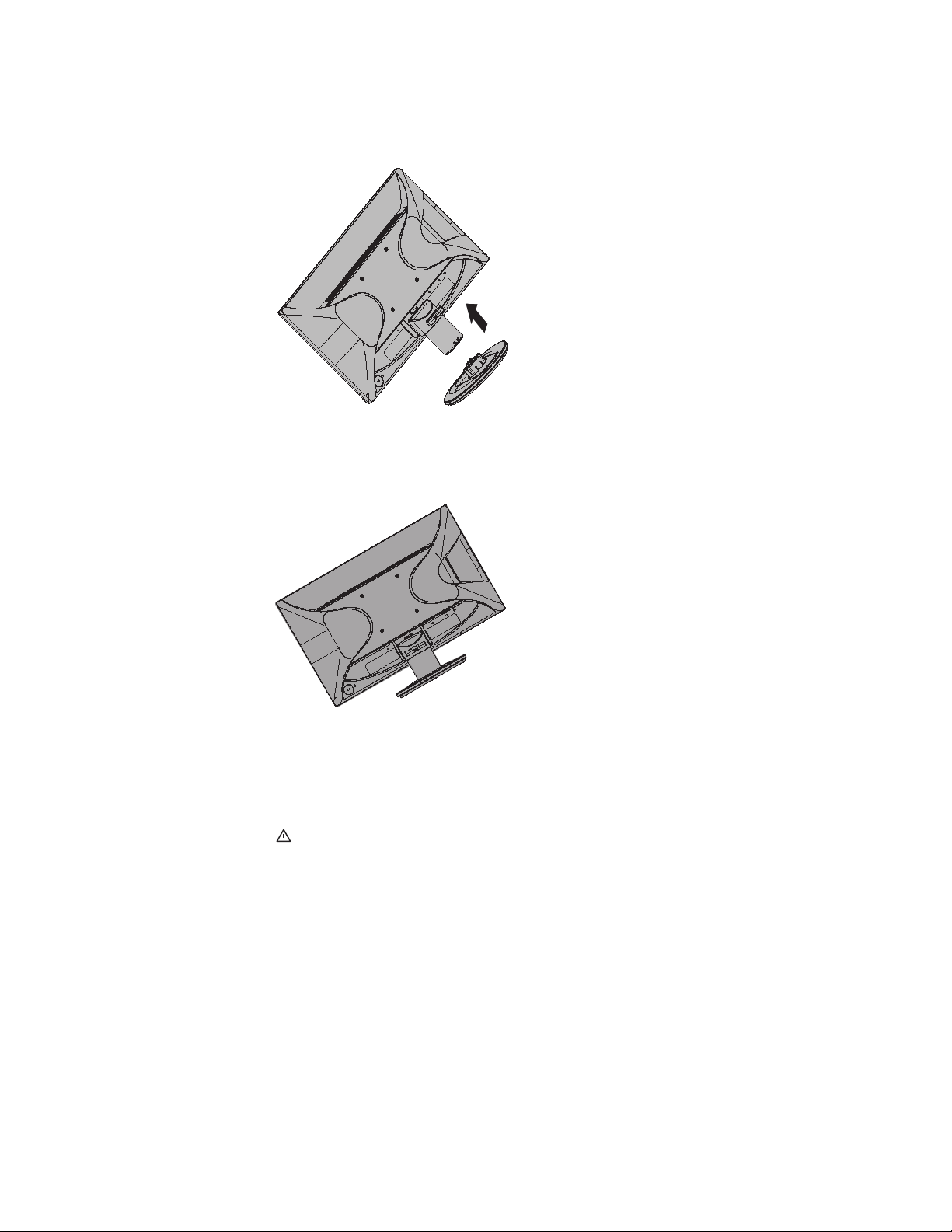
3. Наденьте подставку на опорную ножку монитора и нажмите на нее до
щелчка.
Рис. 3-2 Крепление подставки
4. Поднимите монитор и установите его вертикально на ровную устойчивую
опору.
Рис. 3-3 Монитор в вертикальном положении
Уст ановка монитора на стене
1. Проверьте надежность настенного крепления.
ВНИМАНИЕ! Для предотвращения телесных повреждений или поломки
устройства, перед установкой монитора проверьте
правильность установки и
надежность настенного крепления. Прочтите указания по установке настенного
крепления и убедитесь, что оно способно выдержать вес монитора.
2. Отключите кабель питания и другие кабели от монитора.
3. Ул ожите монитор экраном вниз на плоскую защищенную поверхность.
ENWW Сборка монитора 5
Page 12

4. Снимите подставку и отделите ее от нижней части монитора.
Рис. 3-4 Извлечение подставки из монитора
5. Откроются четыре резьбовых отверстия на задней панели монитора. Они
предназначены для винтов крепления поворотного кронштейна или
крепления другого типа к задней стенке монитора.
6. Соблюдайте указания по установке монтажного крепления для обеспечения
надежного крепления монитора. Четыре резьбовых
панели монитора соответствуют стандарту VESA для крепления
плоскоэкранных мониторов.
7. Закрепите поворотный кронштейн или другое крепление.
отверстия на задней
ПРИМЕЧАНИЕ. Данное оборудование должно устанавливаться на
кронштейн для настенного монтажа из списка кронштейнов UL или CSA.
ВНИМАНИЕ! Данный монитор оснащен 100 мм монтажными отверстиями,
соответствующими отраслевому стандарту VESA. Для крепления к монитору
монтажных приспособлений сторонних
винта 4 мм с резьбой 0,7 мм, длиной 10 мм. Винты большей длины не
используются, т.к. они могут повредить корпус монитора. Обязательно
проверьте, соответствует ли монтажное приспособление стороннего
производителя стандарту VESA, и сможет ли оно выдержать вес панели
монитора. Для оптимального качества изображения важно использовать шнуры
питания и видео кабели,
которые поставляются вместе с монитором.
производителей используются четыре
6 Глава 3. Установка монитора ENWW
Page 13

Подключение кабелей к монитору
Подключение кабеля VGA (аналоговый) или кабеля DVI-D (цифровой)
Воспользуйтесь видеокабелем VGA или кабелем DVI-D для подключения
монитора к компьютеру. Для использования DVI необходимо иметь графическую
карту, совместимую с DVI. Разъемы расположены с обратной стороны монитора.
Убедитесь в том, что компьютер и монитор выключены и отсоединены от
питающей сети.
1. Подключение кабеля VGA
Подключите один разъем видеокабеля VGA к соответствующему
обратной стороне монитора, а другой – к разъему видеосигнала VGA на
компьютере.
2. Подключение кабеля DVI-D (не входит в комплект монитора):
Подключите один разъем видеокабеля DVI-D к соответствующему гнезду на
обратной стороне монитора, а другой – к разъему видеосигнала DVI-D на
компьютере. Данный кабель можно использовать только с компьютерами, на
которые установлена графическая карта, поддерживающая DVI.
монитора и кабель присутствуют.
Рис. 3-5 Подключение кабеля VGA или DVI-D (расположение гнезд может быть
различным)
VGA DVI
гнезду на
Разъем DVI-D
ПРИМЕЧАНИЕ. При использования кабеля VGA или DVI аудиокабель
следует подключать отдельно, так как кабель стандарта VGA или DVI передает
только видеосигналы, аудиосигналы не передаются.
Подключение аудиокабеля
Подключите встроенные динамики монитора к компьютеру с помощью
аубиокабеля, как показано на рисунке ниже.
Рис. 3-6 Подключение аудиокабеля (расположение разъемов может быть
другим)
OR
ENWW Подключение кабелей к монитору 7
Page 14

Протокол защиты широкополосных цифровых данных от копирования (HDCP)
Монитор поддерживает протокол HDCP и может воспроизводить видеоматериал
с высоким разрешением. Видеоматериалы с высоким разрешением могут быть
получены из различных источников, например от устройств воспроизведения
дисков Blue-ray, через эфирное или кабельное цифровое вещание HDTV. Если
монитор не поддерживает протокол HDCP, то при воспроизведении защищенных
материалов с высоким разрешением экран будет пуст или изображение
воспроизводится с
защищенных материалов и монитор, и графическая карта компьютера должны
поддерживать протокол HDCP.
более низким разрешением. Для воспроизведения
Подключение кабеля питания
1. Соблюдайте все предупреждения относительно электричества и питания
ОСТОРОЖНО!Во избежание поражения электрическим током или
повреждения оборудования не отключайте клемму заземления кабеля питания.
Вилка с заземляющим проводом несет важную защитную функцию.
Подключайте кабель питания в розетку с заземляющим проводом.
Убедитесь, что сетевая розетка, к которой подключен кабель питания, легко
доступна для
Кабель питания следует проложить таким образом, чтобы на него нельзя было
наступить или защемить предметами, расположенными на нем или рядом с ним.
Не ставьте ничего на кабель питания и другие кабели. Прокладывайте кабели
питания их таким образом, чтобы никто не мог случайно наступить или
зацепиться за них. Не тяните за провода или кабель питания.
Дополнительные сведения находятся в "Технические характеристики"
(Приложение B).
Рис. 3-7 Подключение кабеля питания
оператора и расположена максимально близко к оборудованию.
2. Подключите разъем кабеля кабеля питания к монитору, а вилку кабеля к
заземленной сетевой розетке.
ОСТОРОЖНО! Во избежание поражения электрическим током в случае
отсутствия электрической розетки с надлежащим заземлением
выполнить следующее: (1) Воспользоваться переходником с надлежащим
заземлением. (2) Установить электрическую розетку с надлежащим
заземлением.
, следует
8 Глава 3. Установка монитора ENWW
Page 15
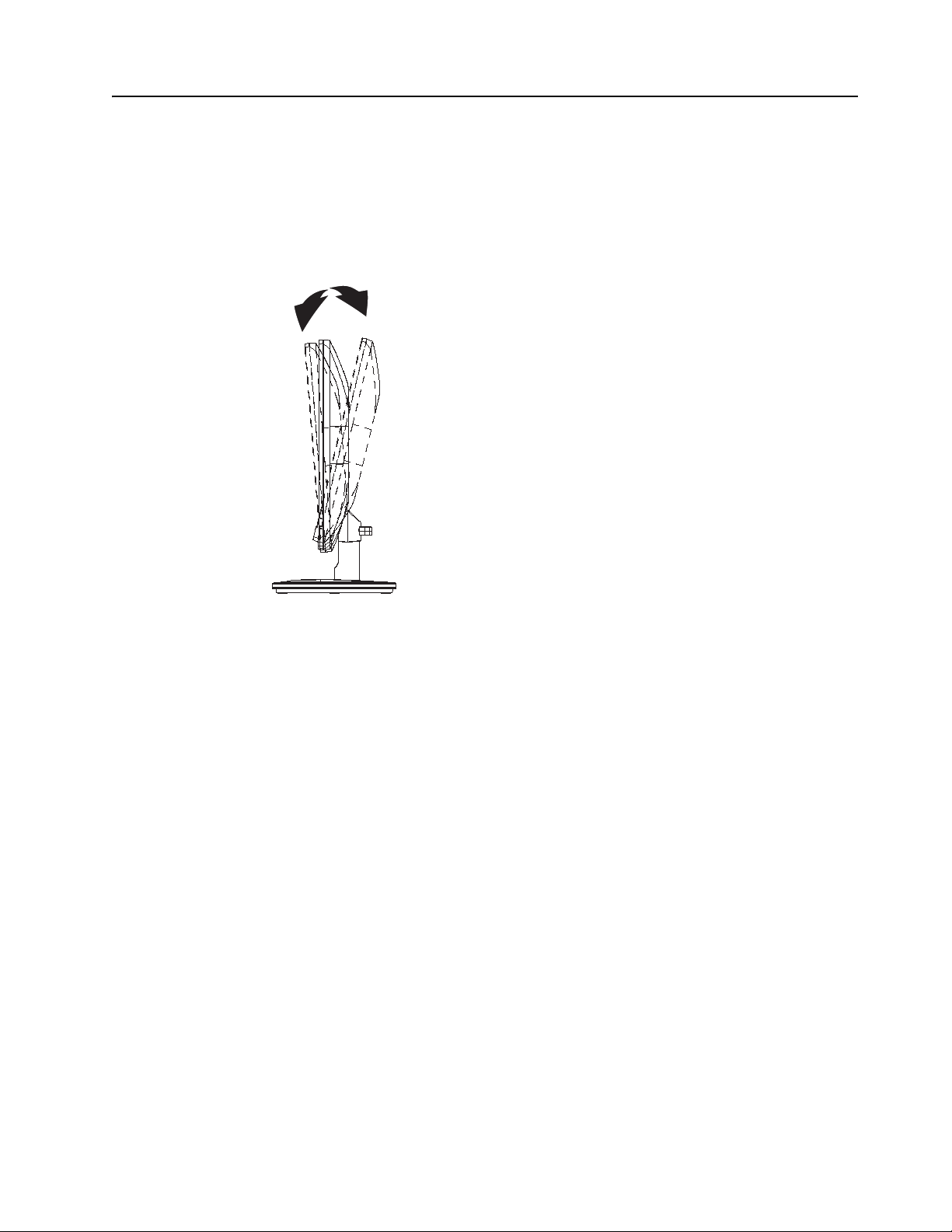
Регулировка наклона
Для лучшего обзора отрегулируйте наклон монитора по своему усмотрению:
1. Поверните монитор экраном к себе и возьмитесь за подставку, чтобы не
опрокинуть монитор при установке угла наклона.
2. Отрегулируйте наклон, придвигая к себе или отодвигая от себя верхнюю
часть монитора, не касаясь при этом экрана.
Рис. 3-8 Регулировка наклона
ENWW Регулировка наклона 9
Page 16

4. Использование монитора
Компакт-диск с ПО и служебные программы
Поставляемый с монитором компакт-диск содержит драйверы и программное
обеспечение, устанавливаемые на компьютер.
Установка драйверов.
Если необходимо обновить драйверы, можно установить файлы драйвера
монитора INF и ICM с компакт-диска или загрузить их из Интернета.
Установка драйверов монитора с компакт-диска
Чтобы установить драйвер монитора с компакт-диска, выполните следующее.
1. Вставьте компакт-диск в привод компакт-дисков компьютера. Отобразится
меню компакт-диска.
2. Выберите язык.
3. Щелкните Install Monitor Driver Software (Уста нови ть драйвер монитора).
4. Следуйте инструкциям на экране.
5. Убедитесь в том, что в настройках панели управления отображением
установлено надлежащее разрешение и частота кадров.
Дополнительные
ПРИМЕЧАНИЕ. В случае ошибки установки может понадобиться ручная
установка драйверов с цифровой подписью (файлы INF или ICM) с компактдиска. См. инструкции на компакт-диске в файле "Информация о программе
монитора HP" (на английском языке).
сведения содержатся в документации ОС Windows®.
Загрузка обновленных драйверов из Интернета
Для загрузки последних версий драйверов и программного обеспечения с вебсайта технической поддержки компании HP выполните следующее.
1. Перейдите по адресу http://www.hp.com/support.
2. Выберите страну и (или) регион.
3. Выберите Download Drivers and Software (Загрузка драйверов и
программного обеспечения).
4. Введите номер модели своего монитора и нажмите кнопку "Перейти".
5. Загрузите файлы и установите драйвер и программное
указаниям на странице загрузки.
6. Проверьте, удовлетворяет ли ОС указанным системным требованиям.
обеспечение, следуя
10 Глава 4. Использование монитора ENWW
Page 17

Элементы управления передней панели
Кнопки монитора расположены в нижней части передней панели.
Рис. 4-1 Кнопки управления передней панели
Menu
OK
12345
№ Значок Описание
1 Питание Включение или перевод монитора в спящий режим или режим
ожидания. Кнопка включения питания расположена снизу или на
передней панели монитора, в зависимости от модели.
2 OK Если на экране отображается меню, выбор выделенного элемента
меню.
Если экранное меню не отображается, включение режима
авторегулировки для оптимизации изображения на экране.
3 + Если отображается экранное меню, перемещение вперед по
пунктам меню или увеличение значения регулируемого параметра.
Если экранное меню не отображается, выбор источника
видеосигнала (VGA или DVI)
4 - Если отображается экранное меню, перемещение назад по пунктам
меню или уменьшение значения регулируемого параметра.
Если экранное меню не отображается, включение линейки
регулировки громкости кнопками - и + (только в моделях
с
динамиками)
5 Меню Открытие, выбор, закрытие экранного меню.
ENWW Элементы управления передней панели 11
Page 18
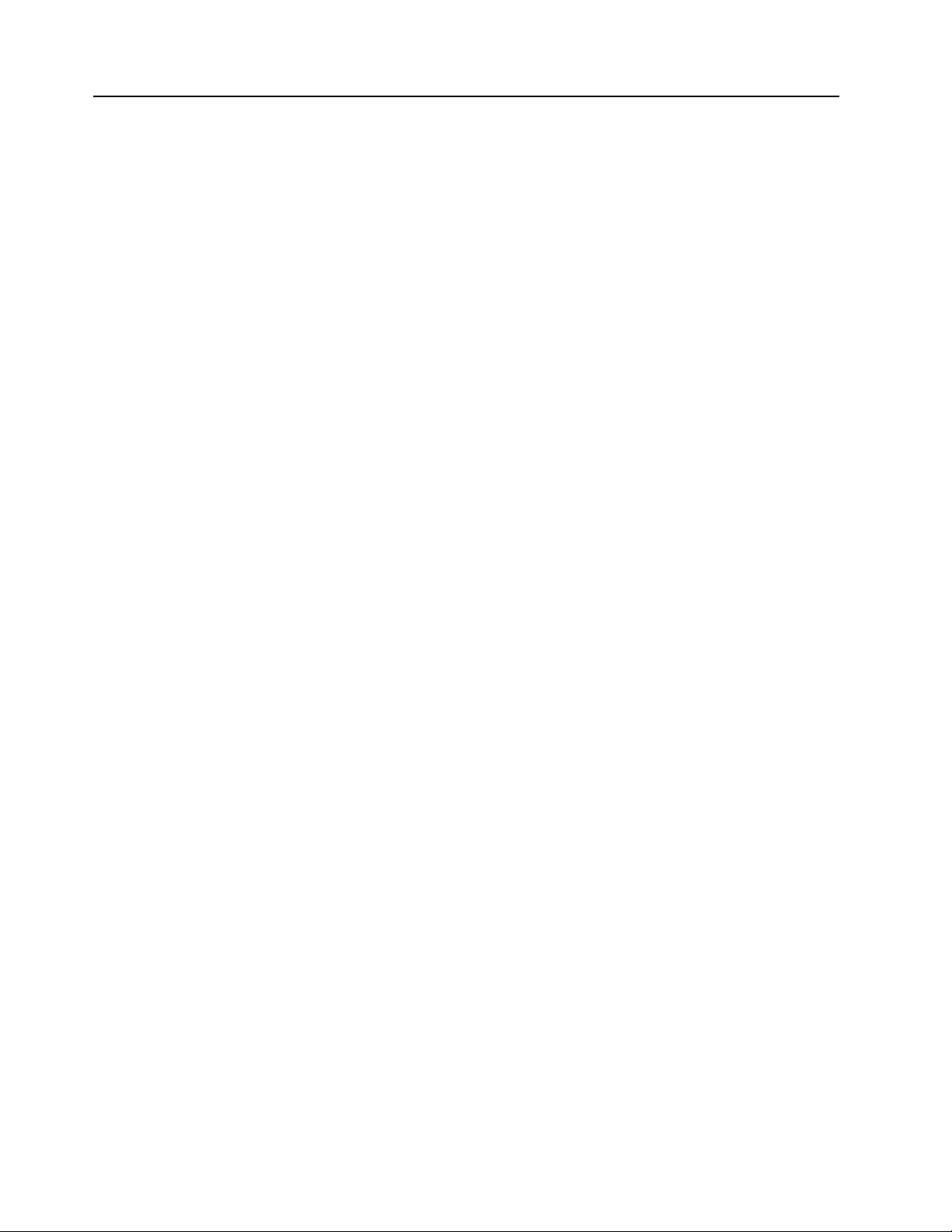
Использование экранного меню (ЭМ)
В следующей таблице приведены пункты экранного меню и описание их
функций. Если после выбора пункта экранного меню в нем отображаются
данные кнопки, вы можете выбрать:
• Cancel (Отмена) - для возврата в предыдущее меню.
• Save and Return (Сохранить и выйти) - для сохранения всех изменений и
возврата в главное меню. Функция сохранения и выхода доступна
изменении параметра меню.
только при
12 Глава 4. Использование монитора ENWW
Page 19

ЭКРАННОЕ МЕНЮ
Значок Главное меню Подменю Описание
Brightness (Яркость) Adjustable scale
(Шкала регулировки)
Contrast
(Контрастность)
Adjustable scale
(Шкала регулировки)
Регулировка уровня яркости экрана. Заводская
настройка по умолчанию - 90.
Регулировка уровня контрастности экрана.
Заводская настройка по умолчанию - 80.
Color (Цвет) Выбор цветовой температуры экрана. Заводская
настройка по умолчанию - 6500K или настройка
пользователя, в зависимости от модели.
Warm (5000K)
Цвет с красноватым оттенком
(Теплый (5000K))
Standard (6500K)
(Нормальный
Стандартная цветовая настройка (по
умолчанию)
(6500K))
Cool (9300K)
Цвет с синеватым оттенком.
(Холодный (9300K))
Custom (RGB)
(Пользовательский
(RGB))
Настройка цвета по своему усмотрению:
• Red Color (Красный) - регулировка уровня
красного оттенка
• Green Color (Зеленый) - регулировка уровня
зеленого оттенка
• Blue Color (Синий) - регулировка уровня
синего оттенка
Image Control
(Настройка
Настройка экранного изображения (только для
сигнала VGA)
изображения)
Auto Adjustment
(Авторегулировка)
Clock
(Синхронизация)
Автоматическая настройка экранного
изображения.
Устранение вертикальных полос на экранном
фоне. При регулировке параметра Clock
(Синхронизация) также изменяется изображение
на экране по горизонтали.
Clock Phase (Фазовая
синхронизация)
Регулировка фокуса изображения. Данная
настройка позволяет удалить горизонтальные
шумы и увеличить четкость отображения
символов.
Horizontal Position
Сдвиг изображения на экране влево или вправо.
(Положение по
горизонтали)
Vertical Position
(Положение по
Сдвиг изображения на экране вверх или вниз.
вертикали)
Custom Scaling
(Формат
отображения)
Выбор формата отображения информации на
мониторе. Формат:
• Fill to Screen (Во весь экран) - изображение
заполняет весь экран, при этом может быть
искажение или удлинение изображения изза непропорционального масштабирования
высоты и ширины изображения.
• Fill to Aspect Ratio (Соотношение сторон) изображение заполняет экран с
сохранением исходных пропорций
изображения.
Sharpness (Резкость) Более четкое или сглаженное изображение.
.
Dynamic Contrast
Ratio (Динамическая
регулировка
Включение или отключение режима
динамической регулировки контрастности. По
умолчанию режим выключен.
контрастности)
OSD Control
(Управление
Меню настройки параметров отображения
экранного меню.
экранным меню)
ENWW Использование экранного меню (ЭМ) 13
Page 20

ЭКРАННОЕ МЕНЮ
Значок Главное меню Подменю Описание
Horizontal OSD
Position (Положение
экранного меню по
горизонтали)
Vertical OSD Position
(Положение
экранного меню по
вертикали)
OSD Transparency
(Прозрачность
экранного меню)
OSD Timeout
(Задержка экранного
меню)
Management
(Управление)
Power Saver
(Энергосбережение)
Power on Recall
(Возобновление
питания)
Mode Display
(Отображение
параметров)
Monitor Status
(Состояние
монитора)
DDC/CI Support
(Поддержка DDC/CI)
Bezel Power LED
(Отображение
индикатора
включения)
Vol ume (Громкость) Регулировка уровня громкости (в некоторых
Перемещение экранного меню в левую или
правую стороны экрана. Заводская настройка по
умолчанию - 97.
Перемещение экранного меню в верхнюю или
нижнюю часть экрана. Заводская настройка по
умолчанию - 18.
Регулировка отображения фоновой информации
на экране в режиме экранного
Время отображения экранного меню (в
секундах) после последнего нажатия на какуюлибо кнопку. Допустимые значений от 5 до 60
секунд. Заводская настройка по умолчанию - 30
секунд.
Функции управления экранным меню и режимом
энергосбережения монитора.
Включение режима энергосбережения. Режим:
•On (Вкл.)
•Off (Выкл.)
По умолчанию режим включен.
Восстановление подачи питания на монитор
после внезапного отключения электричества.
Режим:
•On (Вкл.)
•Off (Выкл.)
По умолчанию режим включен.
Отображение параметров разрешения, скорости
обновления и частоты при отображении главного
меню. Режим:
•On (Вкл.)
•Off (Выкл.)
По умолчанию режим включен.
Отображение рабочего состояния монитора при
его включении. Выбор положения информации
состояния:
• Top (Сверху)
• Middle (По середине)
•Bottom (Внизу)
•Off (Выкл.)
Заводская настройка по умолчанию - Сверху.
Возможность настройки некоторых параметров
экранного меню (яркость, контрастность,
цветовая температура) на компьютере. Режим:
•On (Вкл.)
•Off (Выкл.)
По умолчанию режим включен.
Выключение индикатора питания на передней
панели монитора. По умолчанию индикатор
включен.
моделях)
меню.
14 Глава 4. Использование монитора ENWW
Page 21

ЭКРАННОЕ МЕНЮ
Значок Главное меню Подменю Описание
Sleep Timer (Таймер
выключения)
Меню настройки таймера:
•Set Current Time (Текущее время) установка текущего времени в часах и
минутах
• Set Sleep Time (Время выключения) установка времени выключения монитора
• Set on Time (Время включения) - установка
времени включения монитора из режима
ожидания
•Timer (Таймер) - включение или выключение
функции таймера По умолчанию функция
выключена.
• Sleep Now (Выключить сейчас) - переход
монитора в режим ожидания
Language (Язык) Выбор языка
умолчанию используется английский язык.
Information
(Сведения)
Отображение важной информации о данном
мониторе.
отображения экранного меню. По
Current Settings
Текущий режим входного видеосигнала.
(Текущие настройки)
Recommended
Settings
Рекомендуемый режим разрешения и частота
кадровой развертки монитора.
(Рекомендуемые
настройки)
Serial Number
(Заводской номер)
Заводской номер монитора. Заводской номер
требуется при обращении в службу технической
поддержки компании HP.
FW Version (Версия
ПО)
Backlight Hours
Версия встроенного программного обеспечения
монитора.
Всего часов в режиме подсветки.
(Подсветка)
Service Support
http://www.hp.com/support
(Служба поддержки)
Factory Reset
(Восстановление
заводских настроек)
Восстановление заводских настроек по
умолчанию всем параметра экранного меню и
функции DDC/CI за исключением настройки
языка экранного меню.
Source Control
(Источник сигнала)
DVI Входной
Выбор входного видеосигнала. Заводская
настройка по умолчанию - VGA.
видеосигнал DVI.
VGA Входной видеосигнал VGA.
Default Source
(Источник сигнала по
умолчанию)
Выбор первичного источника входного
видеосигнала или источника по умолчанию при
подключении монитора к двум активным и
допустимым источника видеосигнала. Монитор
автоматически определяет формат
видеосигнала. Источник:
•DVI
•VGA
Auto-Switch Source
(Автоматическое
включение
Режим автоматическое включения или
выключения источника входного видеосигнала.
По умолчанию режим включен.
источника)
Выход) Выход из экранного меню.
Exit (
ENWW Использование экранного меню (ЭМ) 15
Page 22

Выбор входа видеосигнала
Разъемы, на которые подается входной видеосигнал:
• Разъем VGA (аналоговый)
• Разъем DVI-D (цифровой)
Монитор автоматически определяет, на каких входах присутствуют допустимые
видеосигналы, и воспроизводит изображение.
Можно подключить к монитору кабель VGA, кабель DVI-D или оба. Если
подключены оба кабеля, по умолчанию выбирается источник DVI. Источник
входного видеосигнала можно выбрать в экранном меню.
Определение рабочих условий монитора
При нижеперечисленных условиях на экране монитора отображаются
специальные сообщения.
• Monitor Status (Состояние монитора) - при включении монитора или при
изменении источника входного видеосигнала в течение пяти секунд
отображается сообщение о состоянии монитора. В данном сообщении
отображается текущий активный источник сигнала, состояние режима
автоматического включения источника (Вкл. или Выкл.), источник входного
сигнала по умолчанию,
разрешение дисплея.
• Input Signal Out of Range (Входной сигнал вне допустимых значений) установите разрешение 1600 x 900, 60 Гц. Монитор не поддерживает
входной сигнал, так как его разрешение и/или частота кадровой развертки
выше допустимых значений.
• No Source Signal (Нет сигнала от источника) - на входной разъем монитора
не поступает видеосигнал с ПК. Возможно ПК или другой источник
выключен или включен режим энергосбережения.
• Auto Adjustment in Progress (Авторегулировка) – выполняется
автоматическая настройка.
• Monitor Going to Sleep (Переход в режим ожидания) - монитор переключается
в режим ожидания.
• Check Video Cable (Проверьте видеокабель) - видеокабель не подключен к
компьютеру надлежащим образом.
• OSD Lockout (Экранное меню заблокировано) - экранное меню можно
включить и выключить, нажав и удерживая в течение 10 секунд кнопку Menu
на передней панели монитора.
течение 10 секунд отображается сообщение Экранное меню заблокировано.
• Если экранное меню заблокировано, для его деблокирования нажмите и
удерживайте в течение 10 секунд кнопку Menu.
• Если экранное меню деблокировано, для его блокирования нажмите и
удерживайте в течение 10 секунд кнопку Menu.
• Power Button Lockout (Кнопка включения заблокирована) - кнопка включения
монитора заблокирована. Если кнопка
отображается сообщениеКнопка включения заблокирована.
• Если кнопка включения заблокирована, для ее деблокирования нажмите
и удерживайте в течение 10 секунд кнопку включения питания.
• Если кнопка включения деблокирована, для ее блокирования нажмите и
удерживайте в течение 10 секунд кнопку включения питания.
• Dynamic Contrast Ratio On (Динамическая регулировка контрастности
включена) - включен режим динамической регулировки контрастности.
Данное сообщение
включен режим динамической регулировки контрастности.
• Dynamic Contrast Ratio Off (Динамическая регулировка контрастности
выключена) - режим динамической регулировки контрастности выключен.
Данное сообщение отображается, если в меню настройки изображения
режим динамической регулировки контрастности выключен.
текущее разрешение дисплея и рекомендуемое
Если экранное меню заблокировано, в
отображается, если в меню настройки изображения
сигнала
питания заблокирована,
16 Глава 4. Использование монитора ENWW
Page 23

Качество регулировки экранного изображения
Для обеспечения высокого качества изображения каждый раз при смене
видеорежима с помощью функции авторегулировки автоматически
подстраиваются размеры, положение, синхронизация и фаза. Для более точной
регулировки входа VGA запустите программное обеспечение авторегулировки с
компакт-диска. Если необходимо дальнейшее улучшение качества изображения,
воспользуйтесь регулировками Синхронизация и Фаза на мониторе для точной
подстройки изображения. См
видео".
Оптимизация аналогового видео
В некоторых мониторах имеются дополнительные схемы, позволяющие
монитору работать в обычном аналоговом режиме. С помощью следующих двух
регулировок в экранном меню можно улучшить отображение аналогового
изображения.
Синхронизация – увеличение или уменьшение значения параметра для
минимизации фоновых вертикальных линий или полос.
Фаза – увеличение или
искажений и дрожания видеоизображения.
Используйте эти регулировки только в том случае, если в аналоговом режиме
функция авторегулировки не обеспечивает удовлетворительное качество
изображения. Наилучший результат получается следующим образом.
1. Перед регулировкой дайте монитору прогреться в течение 30 минут.
2. Откройте экранное меню и выберите подменю Настройка изображения.
3. Сначала
параметр Фаза зависит от значения синхронизации. При установке значений
синхронизации и фазы изображение на мониторе будет искажаться,
регулируйте настройки до тех пор, пока искажения не исчезнут. Для
восстановления заводских настроек откройте экранное меню, выберите
пункт Сброс, затем выберите Да.
правильно настройте основной параметр Синхронизация, так как
. раздел данной главы "Оптимизация аналогового
уменьшение значения параметра для минимизации
Функция энергосбережения
Когда монитор находится в обычном рабочем режиме, индикатор питания имеет
синий цвет, энергопотребление монитора имеет обычную величину. Сведения об
энергопотреблении находятся в "Технические характеристики" (Приложение B).
Монитором также поддерживается режим энергосбережения, включаемый
подключенным компьютером. Когда монитор находится в состоянии
пониженного энергопотребления, на экране нет изображения, подсветка
выключена, индикатор питания имеет желтый цвет
потребляет минимум электроэнергии. При выводе монитора из этого режима,
перед нормальным рабочим режимом выдерживается краткий период прогрева.
Состояние энергосбережения с пониженным энергопотреблением включается,
если на монитор не подается кадровый или строчный синхросигнал. Чтобы
функция энергосбережения работала, она должна быть включена на
подключенном компьютере. Указания по настройке
находятся в документации на компьютер (иногда эта функция называется
"Управление питанием").
ПРИМЕЧАНИЕ. Функция энергосбережения работает только тогда, когда
монитор подключен к компьютеру, имеющему данную функцию.
ENWW Качество регулировки экранного изображения 17
. В этом состоянии монитор
функции энергосбережения
Page 24

Функция таймера выключения
Функция таймера выключения используется для энергосбережения и позволяет
включать и выключать монитор в одно и то же время дня. Это позволяет также
увеличить срок службы ламп подсветки монитора. Для параметра Sleep Timer
(Таймер выключения) имеется пять настроек.
• Set Current Time (Текущее время)
• Set Sleep Time (Время выключения)
• Set On Time (Время включения)
•Timer (Таймер): On/Off (Вкл./Выкл.)
• Sleep Now (Выключить сейчас)
Настройка таймера
1. Нажмите кнопку Menu на передней панели монитора для отображения
экранного меню.
2. Переместите указатель вниз и выделите параметр Управление.
3. Нажмите кнопку OK для выбора функции Управление.
4. Переместите указатель вниз и выберите Таймер выключения > Текущее
время.
Примечание: Перед установкой времени выключения и включения монитора
следует установить текущее время. Время отображается в 24-часовом
Например, 1:15 после полудня отображается в виде 13 часов 15 минут.
При сбое в питании таймер устанавливается на 00:00. В этом случае таймер
следует настроить заново.
5. Однократно нажмите кнопку OK для входа в режим задания часа.
6. Кнопками - (минус) и + (плюс) установите показания часа.
7. Еще раз нажмите кнопку OK для входа в режим задания минут.
8. Кнопками - (минус) и + (плюс) установите показания минут.
9. Нажмите кнопку OK для подтверждения настройки.
10. После установки текущего времени автоматически выделяется параметр
Время выключения. Повторите шаги 6-9 для установки времени выключения.
11. Если вы не хотите устанавливать время выключения, дважды нажмите
кнопку OK и выберите кнопку Сохранить и выйти для выхода из меню.
12. После
Время включения. Повторите шаги 6-9 для установки времени включения.
13. Для активации настроек таймера включите в меню режим таймера.
14. По окончании настройки выберите пункт Сохранить и выйти для выхода из
меню.
При выборе пункта Выключить сейчас подсветка монитора сразу выключается и
монитор переходит в режим ожидания
включения монитора или до нажатия кнопки включения.
установки времени выключения автоматически выделяется параметр
:
формате.
до активации параметра времени
18 Глава 4. Использование монитора ENWW
Page 25

A. Поиск и устранение неисправностей
Неисправности общего характера и их устранение
В следующей таблице перечислены возможные неисправности, возможные
причины каждой неисправности и рекомендуемые способы их устранения.
Устранение неполадок
Проблема Возможные способы устранения
Индикатор питания не
горит
Не работает функция Plug
& Play
Смазанное и раздвоенное
изображение
Изображение скачет,
мигает или на нем
присутствуют волны
Монитор не выходит из
выключенного состояния
Отсутствует один из
основных цветов
(КРАСНЫЙ, ЗЕЛЕНЫЙ
или СИНИЙ)
Изображение
расположено не по центру
экрана или неверный
размер изображения
Искажение цвета
изображения (белый цвет
не выглядит белым)
Горизонтальные или
вертикальные искажения
на экране
• Проверьте, включена ли кнопка питания и правильно ли
подключен кабель питания к монитору и сетевой розетке
с заземлением.
• Для работы функции Plug & Play с монитором компьютер
и видеокарта должны поддерживать функцию Plug &
Play. Проверьте, ознакомившись с информацией от
производителя компьютера. Проверьте также
видеокабель монитора и убедитесь, что контакты
разъема не погнуты.
• Убедитесь в том, что драйверы монитора HP
установлены (драйверы монитора HP доступны на вебсайте http://www.hp.com/support)
• Отрегулируйте контрастность и яркость.
• Не пользуйтесь удлинительным кабелем или
распределительной коробкой. Рекомендуется
подключать монитор непосредственно к выходному
разъему видеокарты на задней панели компьютера.
• Уберите электрические устройства, которые могут
создавать электрические помехи, как можно дальше от
монитора.
• Используйте максимальную частоту кадровой развертки
монитора для используемого разрешения.
• Выключатель питания компьютера должен быть во
включенном положении.
• Видеокарта компьютера должна быть плотно вставлена
в гнездо.
• Проверьте правильность подключения видеокабеля
монитора к компьютеру.
• Проверьте видеокабель монитора и убедитесь, что
контакты разъема не погнуты.
• Проверьте видеокабель монитора и убедитесь, что
контакты разъема не погнуты.
• Проверьте правильность подключения видеокабеля
монитора к компьютеру.
• Отрегулируйте положение по горизонтали и вертикали
или нажмите кнопку монитора Авто.
• Отрегулируйте цвета (КРАСНЫЙ, ЗЕЛЕНЫЙ, СИНИЙ)
или выберите цветовую температуру
• Используйте режим с выключенной ОС Windows.
Отрегулируйте синхронизацию и фазу или нажмите
кнопку Авто для выполнения наилучшей настройки
ENWW 19
Page 26
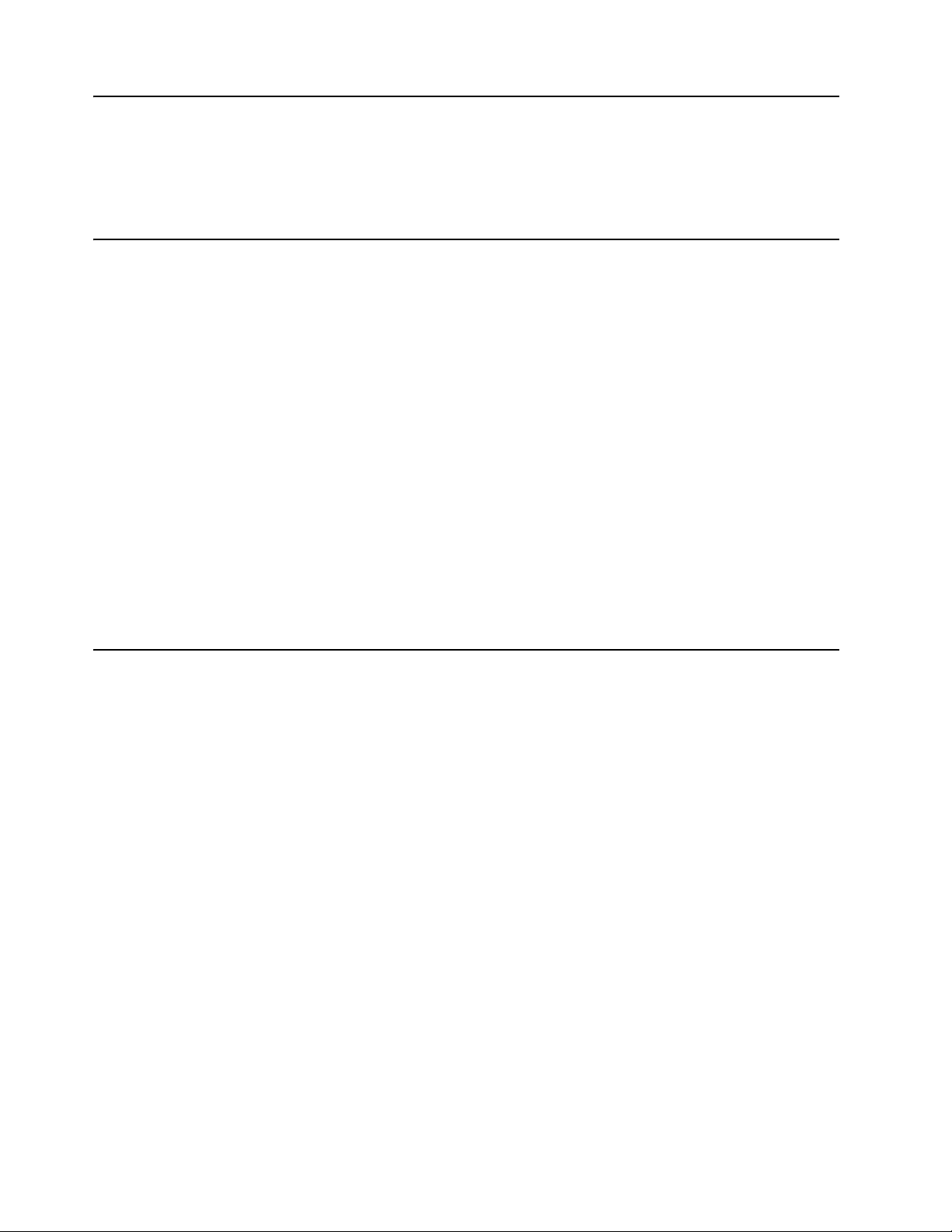
Техническая поддержка на сайте hp.com
Перед тем, как обратиться в службу работы с клиентами, обратитесь в службу
технической поддержки компании HP по адресу: http://www.hp.com/support)
Выберите страну/регион, а затем по ссылкам перейдите на страницу поддержки
вашей модели монитора.
Подготовка к обращению за технической поддержкой
Если не удается устранить возникшую неисправность с помощью описанных в
данном разделе советов по поиску и устранению неисправностей, то, возможно,
вам придется обратиться за технической поддержкой. Контактная информация
службы технической поддержки приведена в печатной документации,
поставляемой в комплекте с монитором.
При обращении в службу у вас должна быть под рукой следующая
информация:
• номер модели монитора (указан на задней панели монитора)
• заводской номер монитора (указан на задней панели монитора или в меню
информации экранного меню)
• дата приобретения, указанная на кассовом документе (чеке)
• условия, при которых возникла неисправность
• полученные сообщения об ошибках
• конфигурация оборудования
• наименование, модель используемого оборудования и версия программного
обеспечения
Расположение паспортной таблички
В паспортной табличке на мониторе указана модель изделия и заводской номер.
Эти данные могут потребоваться при обращении в компанию HP по поводу
вашей модели монитора.
Паспортная табличка расположена на задней панели монитора.
20 Приложение A. Поиск и устранение неисправностей ENWW
Page 27
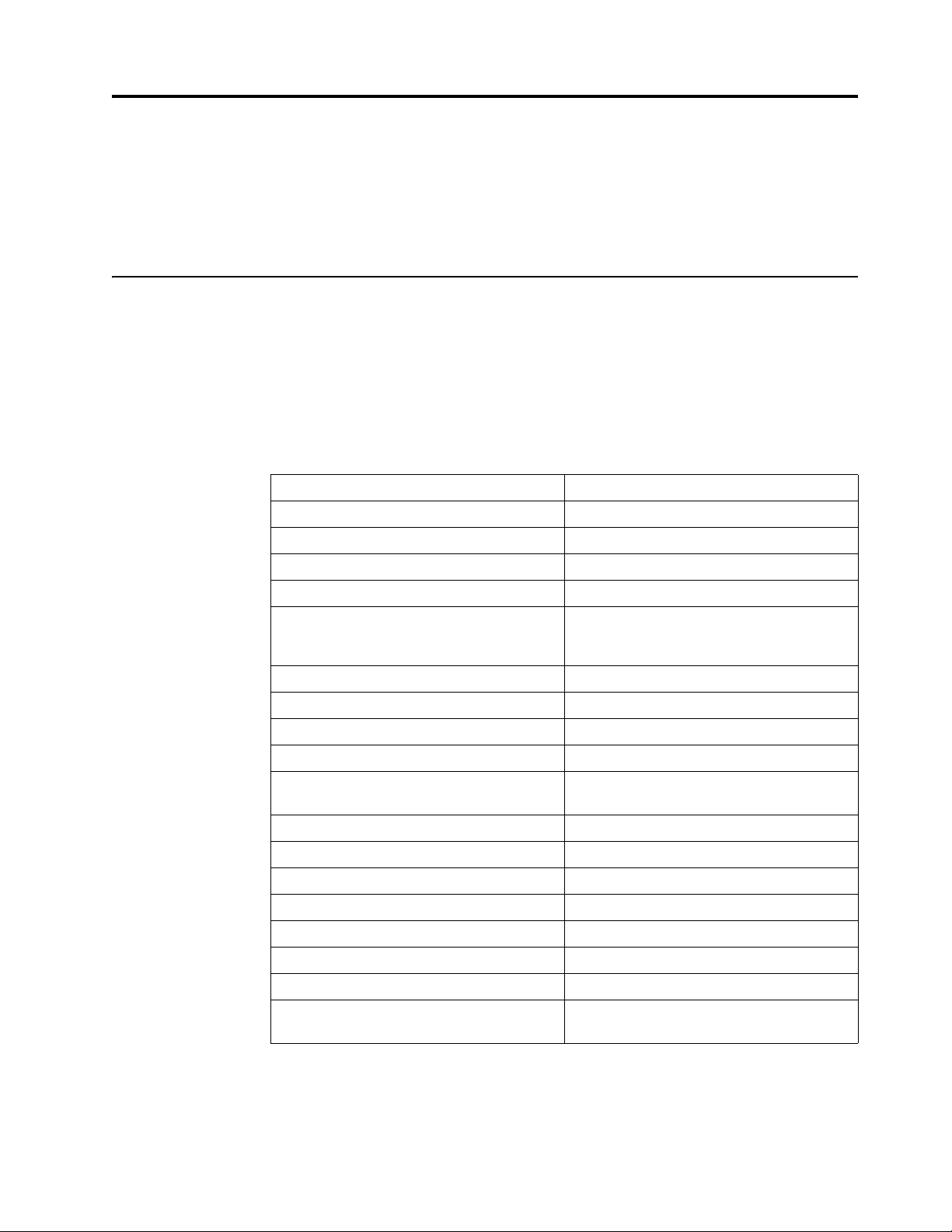
B. Технические характеристики
Приведенные характеристики представляют собой типовые технические
характеристики производителей компонентов компании HP; действительные
характеристики могут отличаться от приведенных.
ЖК-мониторы компании HP
Обработка лицевой поверхности: блестящая полированная поверхность с
твердым покрытием
Входной разъем:
Разъем VGA
Разъем D-типа DVI-D 24-контактный
Технические характеристики:
Тип дисплея: Активная ЖК-матрица, технология TFT
Фактический размер изображения 52,6 см (20,7 дюймов) по диагонали
Наклон -3,5° (+/-1,5)~+13,5° (+/-1,5)
Максимальный вес (без упаковки)3 кг (6,6 фунтов)
Размеры (В x Ш x Г) 19,76 x 48,94 x 36,27 см
7,78 x 19,26 х 4,28 дюймов
Максимальное графическое разрешение 1920 x 1080 при 60 Гц
Оптимальное графическое разрешение 1920 x 1080 при 60 Гц
Текстовый режим 720 x 400
Шаг расположения точек 0,2385 x 0,2385 мм/0,01 х 0,01 дюйма
Строчная синхронизация (аналоговый
режим)
Частота кадров (аналоговый режим) От 50 до 76 Гц
Рабочая температура От 5° до 35°C
Нерабочая температура От -20° до 60°C
Рабочая влажность От 15% до 90%
Нерабочая влажность От 5% до 90%
Источник питания 100–240 В переменного тока, 50/60 Гц
Потребляемая мощность 28 Вт
Потребляемая мощность в спящем
режиме
От 24 до 80 кГц
<0,5 Вт
ENWW 21
Page 28

Предустановленные режимы видео
Данный монитор автоматически распознает большинство предустановленных
режимов входного видеосигнала и отображает его в соответствующем формате
по центру экрана.
Предустановленное
Элемент
1 640 x 480 31,47 59,94
2 720 x 400 31,47 70,09
3 800 x 600 37,88 60,32
4 1024 x 768 48,36 60,00
5 1280 x 720 45,00 60,00
6 1280 x 800 49,70 59,81
7 1280 x 1024 63,98 60,02
8 1440 x 900 55,93 59,88
9 1600 x 900 60,00 60,00
10 1680 x 1050 65,30 59,95
11 1920 x 1080 67,50 60,00
разрешение
Частота горизонтальной
развёртки (кГц) Частота кадров (Гц)
22 Приложение B. Технические характеристики ENWW
Page 29
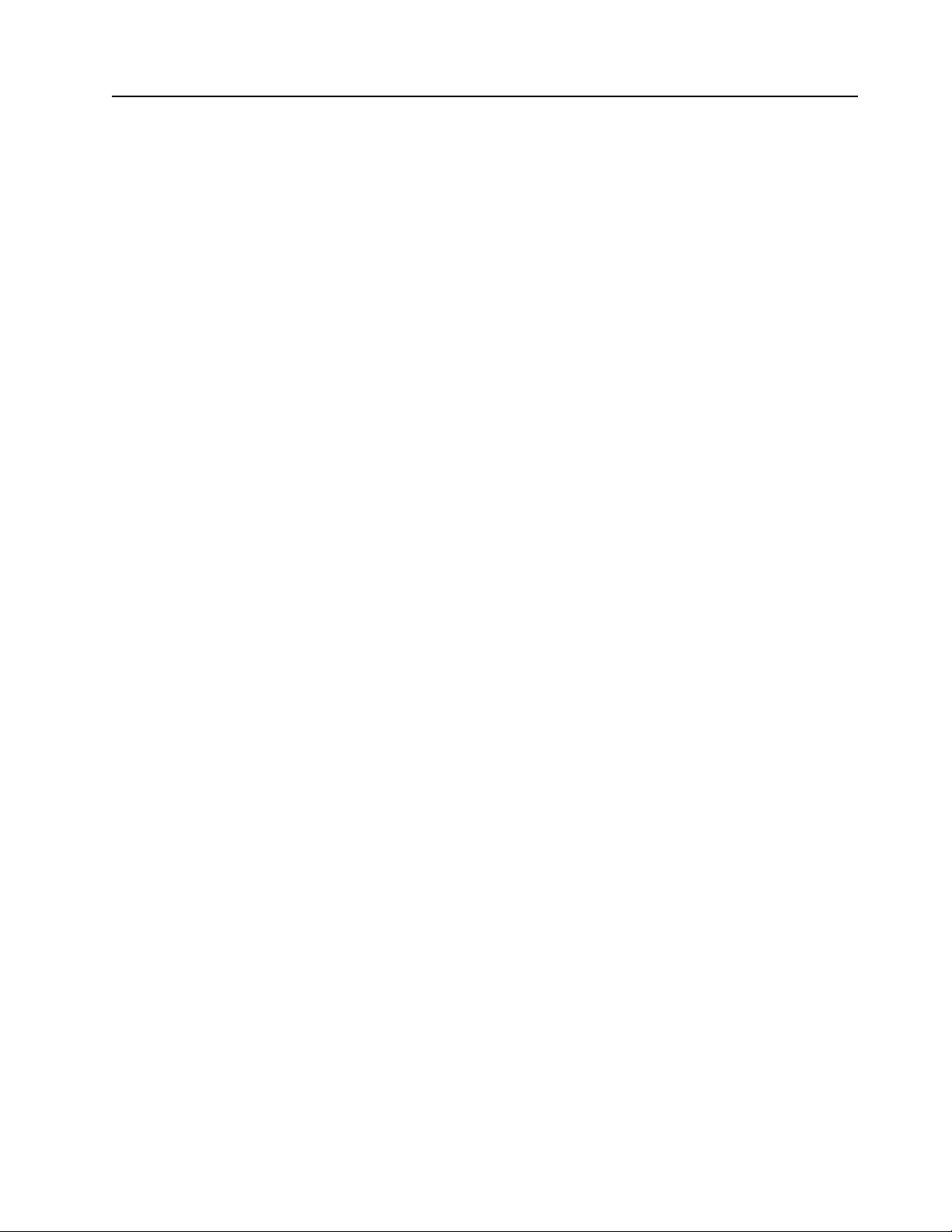
Качество и обработка пикселов ЖК-монитора
В данном ЖК-мониторе используется высокоточная технология изготовления,
соответствующая высоким стандартам, которая гарантирует безотказную работу.
Однако, на дисплее могут быть косметические изъяны, которые проявляются в
виде небольших ярких или темных пятен. Это присуще всем ЖК-дисплеям,
используемым в поставляемой всеми поставщиками продукции и не является
специфичным для данного монитора. Эти дефекты
одного или нескольких пикселов или подпикселов.
Пиксел состоит из одного красного, одного зеленого и одного синего подпиксела.
Дефектный пиксел всегда включен (яркая точка на темном фоне) или всегда
выключен (темная точка на ярком фоне). Первый из них более заметен.
Дефектный подпиксел (точечный дефект) менее заметен по сравнению с
пикселом, он имеет малые размеры и заметен только на особом фоне.
Для обнаружения дефектных пикселов монитор следует рассматривать в
нормальных условиях эксплуатации в стандартном режиме работы с
поддерживаемым разрешением и частотой кадровой развертки на расстоянии
около 50 см (16 дюймов). Мы рассчитываем, что со временем возможности
промышленности по выпуску дисплеев с меньшим
дефектов будут возрастать, а мы изменим нормативы в соответствии с этими
улучшениями. Подробную информацию по данному монитору см. на веб-сайте
компании HP по адресу: http://www.hp.com/support.
вызываются дефектом
целым
числом косметических
ENWW 23
